چگونه بفهمیم کدام برنامه ها از میکروفون شما در ویندوز 10 استفاده می کنند
برای بررسی اینکه کدام برنامه ها از میکروفون شما در ویندوز 10 استفاده کرده اند:
- برنامه تنظیمات را اجرا کنید.
- روی دسته Privacy کلیک کنید.
- روی صفحه میکروفون در نوار کناری سمت چپ کلیک کنید.
- برنامههایی که از میکروفون شما استفاده کردهاند، زیر نام خود عبارت «آخرین دسترسی» یا «در حال حاضر در حال استفاده» را دارند.
به روز رسانی می 2019 برای ویندوز 10 یک ویژگی کوچک اما مفید برای حفظ حریم خصوصی اضافه کرد. اکنون میتوانید ببینید که چه زمانی برنامهها از میکروفون شما استفاده میکنند، بنابراین همیشه هنگام ضبط صدا به شما اطلاع داده میشود.
پنجره ها
هنگامی که برنامه شروع به ضبط کند، نماد میکروفون را در سینی سیستم خواهید دید. تا زمانی که ضبط تمام برنامه ها به پایان برسد، در آنجا باقی می ماند. می توانید ماوس را روی نماد نگه دارید تا راهنمای ابزاری را با نام برنامه ببینید.
برای فهرست تاریخی برنامههایی که از میکروفون شما استفاده کردهاند، برنامه تنظیمات را باز کنید. روی دسته Privacy و سپس صفحه Microphone در قسمت App Permissions کلیک کنید.
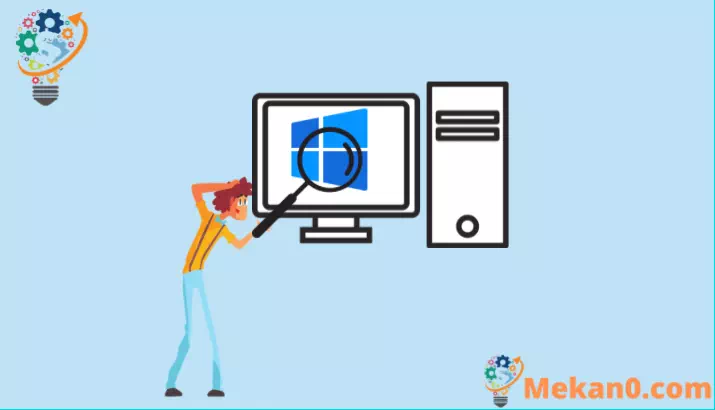
صفحه به دو بخش تقسیم شده است. ابتدا لیستی از تمامی اپلیکیشن های فروشگاه مایکروسافت که به میکروفون شما دسترسی دارند را مشاهده خواهید کرد. میتوانید از دکمههای جابجایی برای جلوگیری از ضبط صدا توسط برنامهها استفاده کنید.
در زیر نام هر برنامه، آخرین زمان استفاده از میکروفون را خواهید دید. اگر زمان نمایش داده نشد، به این معنی است که برنامه هنوز صدا را ضبط نکرده است. برنامههایی که درحالحاضر از میکروفون استفاده میکنند، زیر نام خود با متن زرد روشن میگویند: «در حال حاضر در حال استفاده است».
در پایین صفحه یک بخش جداگانه برای برنامه های دسکتاپ وجود دارد. از آنجایی که برنامههای دسکتاپ از راههای مختلف به میکروفون شما دسترسی دارند، نمیتوانید از استفاده آنها از دستگاه خود جلوگیری کنید. شما فقط لیستی از تمام برنامه هایی را خواهید دید که در گذشته صدا را ضبط کرده اند. "در حال حاضر در حال استفاده" همچنان در برابر برنامه هایی که اکنون ثبت شده اند نشان داده می شود.
مایکروسافت هشدار می دهد توجه داشته باشید که برنامه های دسکتاپ می توانند صدا را بدون اطلاع ویندوز ضبط کنند. از آنجایی که آنها تحت محدودیت های جعبه ایمنی برنامه های فروشگاه مایکروسافت نیستند، نرم افزار دسکتاپ می تواند مستقیماً با میکروفون شما تعامل داشته باشد. این بدان معنی است که بدافزار می تواند بدون اطلاع ویندوز وارد سیستم شود، بنابراین در لیست ظاهر نمی شود یا نماد میکروفون را در سینی سیستم نمایش نمی دهد.








